有些有用户使用的电脑中配置的是独立显卡、集成显卡的双显示卡设置,如果是这样的话,我们可以根据不同的情况,自由切换使用不同的显卡模式。在下面的内容中,我们要和大家介绍电脑中NVIDIA显卡(N卡)与集成显卡之间如何进行切换。
1、如果没有下载NVIDIA Optimus显卡驱动程序,请到官网下载并安装;
2、右击桌面空白处,选择打开“NVIDIA控制面板”;
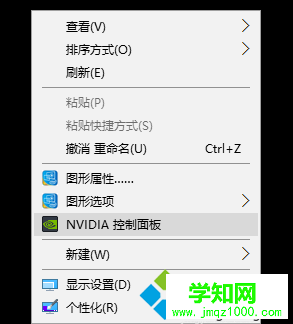
3、点击左侧的“管理3D设置”;
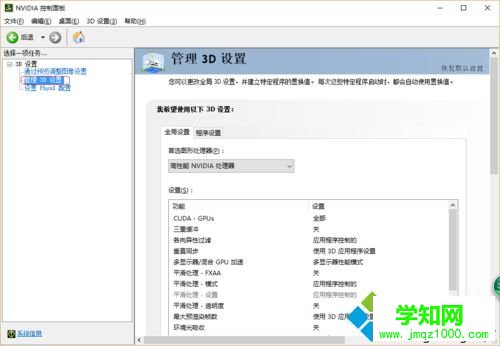
4、点击标签“全局设置”;
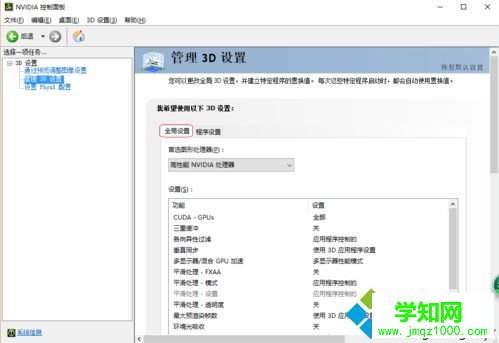
5、点击打开“首选图形处理器”下拉框菜单,其中有“自动选择”、“高性能NVIDIA处理器”、“集成图形”三个选项,选择“高性能NVIDIA处理器”,并点击应用,则所有html' target='_blank'>应用程序都使用NVIDIA显卡,而设置“集成图形”则默认所有应用程序都使用集成显卡。
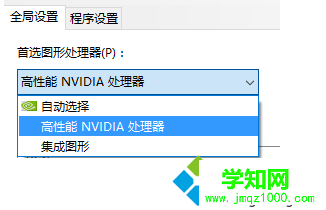
电脑中NVIDIA显卡(N卡)与集成显卡之间就可以通过以上方法进行切换。
相关教程:win7怎样切换显卡win10双显卡怎么切换win7系统双显卡切换xp系统双显卡怎么切换win7双显卡切换软件郑重声明:本文版权归原作者所有,转载文章仅为传播更多信息之目的,如作者信息标记有误,请第一时间联系我们修改或删除,多谢。
新闻热点
疑难解答